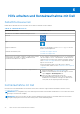Service Manual
Table Of Contents
- Inspiron 7506 2-in-1 Schwarz Service-Handbuch
- Inhaltsverzeichnis
- Arbeiten an Komponenten im Inneren des Computers
- Entfernen und Einbauen von Komponenten
- Empfohlene Werkzeuge
- Schraubenliste
- Hauptkomponenten des Inspiron 7506 2-in-1 Schwarz
- Bodenabdeckung
- Akku
- Knopfzellenbatterie
- Speichermodule
- Lautsprecher
- Kühlkörper
- Netzadapteranschluss
- Touchpad
- Stifthalterungskabel
- SSD-Laufwerk
- Lüfter
- E/A-Platine
- Betriebsschalterplatine
- Fingerabdruckleser-Tochterplatine
- Bildschirmbaugruppe
- Systemplatine
- Handballenstützen- und Tastaturbaugruppe
- Treiber und Downloads
- System-Setup
- Fehlerbehebung
- SupportAssist-Diagnose
- Suchen Sie die Service-Tag-Nummer oder den Express-Service-Code Ihres Dell Computers.
- Systemdiagnoseanzeigen
- Wiederherstellen des Betriebssystems
- Aktualisieren des BIOS
- Aktualisieren des BIOS (USB-Stick)
- Sicherungsmedien und Wiederherstellungsoptionen
- Ein- und Ausschalten des WLAN
- Reststromentladung
- Hilfe erhalten und Kontaktaufnahme mit Dell
Tabelle 20. LED-Codes
Diagnoseanzeigecodes Problembeschreibung
2,1 Prozessorfehler
2,2 Hauptplatine: BIOS- oder ROM-Fehler
(schreibgeschützter Speicher)
2,3 Kein Speicher oder RAM (Random Access Memory)
erkannt
2,4 Speicher oder RAM-Fehler (Random Access
Memory)
2,5 Unzulässiger Speicher installiert
2,6 Systemplatinen- oder Chipsatzfehler
2,7 Anzeigefehler
3,1 Fehler der Knopfzellenbatterie
3,2 PCI-, Grafikkarten-, Chipfehler
3,3 Recovery Image nicht gefunden
3,4 Recovery Image gefunden aber ungültig
Kamerastatusanzeige: Gibt an, ob die Kamera in Betrieb ist.
● Stetig weiß leuchtend – Kamera ist in Betrieb.
● Aus – Kamera ist nicht in Betrieb.
Statusanzeige der Feststelltaste: Gibt an, ob Feststelltaste aktiviert oder deaktiviert ist.
● Stetig weiß - Feststelltaste ist aktiviert.
● Aus - Feststelltaste ist deaktiviert.
Wiederherstellen des Betriebssystems
Wenn das Betriebssystem auf Ihrem Computer auch nach mehreren Versuchen nicht gestartet werden kann, wird automatisch Dell
SupportAssist OS Recovery gestartet.
Bei Dell SupportAssist OS Recovery handelt es sich um ein eigenständiges Tool, das auf allen Dell Computern mit Windows 10 vorinstalliert
ist. Es besteht aus Tools für die Diagnose und Behebung von Fehlern, die möglicherweise vor dem Starten des Betriebssystems auftreten
können. Mit dem Tool können Sie eine Diagnose von Hardwareproblemen durchführen, Ihren Computer reparieren, Dateien sichern oder
Ihren Computer auf Werkseinstellungen zurücksetzen.
Sie können das Tool auch über die Dell Supportwebsite herunterladen, um Probleme mit Ihrem Computer zu beheben, wenn das primäre
Betriebssystem auf dem Computer aufgrund von Software- oder Hardwareproblemen nicht gestartet werden kann.
Weitere Informationen über Dell SupportAssist OS Recovery finden Sie im Benutzerhandbuch zu Dell SupportAssist OS Recovery unter
www.dell.com/support.
Aktualisieren des BIOS
Info über diese Aufgabe
Sie müssen evtl. das BIOS aktualisieren, wenn eine Aktualisierung verfügbar ist oder die Systemplatine ausgetauscht wurde. So
aktualisieren Sie das BIOS:
Befolgen Sie die folgenden Schritte, um das BIOS zu aktualisieren:
Schritte
1. Schalten Sie den Computer ein.
2. Rufen Sie die Website www.dell.com/support auf.
3. Klicken Sie auf Produktsupport, geben Sie die Service-Tag-Nummer Ihres Computers ein und klicken Sie auf Senden.
Fehlerbehebung
75